OTT Giải thích: Sự khác biệt giữa POP và IMAP trong Tài khoản Email của tôi là gì?
Nếu bạn đã từng thiết lập tài khoản email(email account) theo cách thủ công, thì bạn đã được yêu cầu cài đặt máy chủ POP hoặc IMAP của (POP or IMAP)nhà cung cấp dịch vụ email(email provider) của mình . Đây là những hướng dẫn cần thiết mà chương trình email cần trước khi có thể truy xuất email từ tài khoản của bạn.
Cũng giống như cách địa chỉ và mật khẩu(address and password) của bạn là duy nhất cho tài khoản email(email account) của bạn , cài đặt máy chủ IMAP và POP(IMAP and POP server settings) là duy nhất cho mọi nhà cung cấp dịch vụ email(email provider) . Ví dụ: cài đặt máy chủ IMAP(IMAP server) của Gmail khác với cài đặt của Yahoo và cài đặt IMAP của cả hai công ty khác với cài đặt (IMAP)máy chủ POP(POP server) của riêng họ .
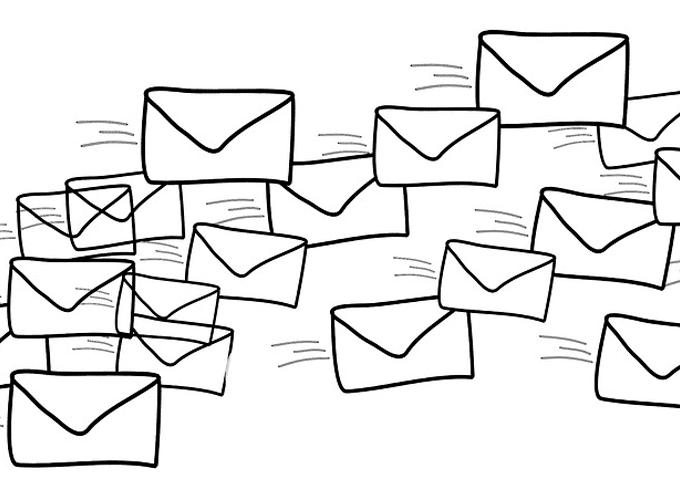
Vì vậy, bạn có hai lựa chọn, nhưng bạn cần lựa chọn nào? Sự khác biệt giữa IMAP và POP(IMAP and POP) là gì? IMAP có tốt hơn POP không? Bạn có thể(Can) sử dụng IMAP và(and ) POP, hay bạn phải chọn?
Dưới đây(Below) là mọi thứ bạn cần biết về IMAP và POP(IMAP and POP) , bao gồm những lợi ích và bất lợi của cả hai và các liên kết về cách thiết lập email của bạn bằng IMAP hoặc POP(IMAP or POP) .
Sự khác biệt giữa IMAP và POP(The Difference Between IMAP And POP)
IMAP là viết tắt của Internet Message Access Protocol. POP là viết tắt của Post Office Protocol. Cả hai đều được chương trình email sử dụng để tải thư từ máy chủ email(email server) .
Vì vậy, bất kể dịch vụ email(email service) bạn sử dụng là gì, nếu bạn muốn truy cập thư của mình từ trang webmail(webmail site) của họ , bạn phải sử dụng cài đặt máy chủ IMAP hoặc POP(IMAP or POP) cụ thể của dịch vụ .
Tuy nhiên, có một sự khác biệt lớn giữa IMAP và POP(IMAP and POP) . Khi bạn đang giao tiếp qua IMAP , chương trình email có thể quản lý thư trực tiếp từ máy chủ, bao gồm đánh dấu email là đã đọc, xóa chúng khỏi máy chủ, di chuyển email giữa các thư mục, v.v.

Bất kỳ điều gì bạn làm trong chương trình email(email program) cũng sẽ được thực hiện trên máy chủ email(email server) , vì vậy bất kỳ ứng dụng email khách nào khác được kết nối với tài khoản đó qua IMAP sẽ gặp phải những thay đổi giống hệt nhau.
POP chỉ giới hạn trong việc tải xuống các email. Khi bạn đang sử dụng máy chủ email POP(POP email) , chương trình email của bạn không thể gửi các lệnh trở lại máy chủ như IMAP có thể. Sau khi các thư đã được tải xuống, bất kỳ điều gì bạn làm với chúng sẽ không được phản ánh trên máy chủ.
Nếu bạn xóa chúng hoặc di chuyển chúng vào các thư mục khác, bạn sẽ chỉ thấy các thay đổi trong chương trình email (email program)đó(that) , không phải thông qua giao diện email trực tuyến hoặc trên bất kỳ chương trình email(email program) nào khác mà bạn sử dụng với tài khoản email(email account) đó .
Tôi nên sử dụng IMAP hay POP?(Should I Use IMAP Or POP?)
Quyết định này hoàn toàn phụ thuộc vào bạn, nhưng sử dụng IMAP là hợp lý nhất .
Bạn nên chọn IMAP thay vì POP nếu bạn muốn có sự linh hoạt tối đa. Bạn sẽ có thể truy cập email của mình trên bao nhiêu thiết bị tùy ý và yêu cầu tất cả chúng được đồng bộ hóa. Khi bạn xóa email khỏi điện thoại của mình, email đó sẽ bị xóa khi bạn kiểm tra tin nhắn trên máy tính hoặc trên máy tính bảng của mình. Gửi email trên một thiết bị sẽ hiển thị trong hộp đã gửi(sent box) trên thiết bị khác. Điều này có ý nghĩa nhất đối với hầu hết mọi người.
Tuy nhiên, nếu nhà cung cấp dịch vụ email của bạn cung cấp(email provider) cho bạn không gian lưu trữ(storage space) hạn chế cho các email, thì POP có thể được ưu tiên hơn. Hãy xem xét một ví dụ mà bạn có khoảng 200 MB dung lượng email. Nếu bạn sử dụng IMAP và bạn muốn lưu giữ tất cả các email của mình mãi mãi, bạn sẽ nhanh chóng hết dung lượng.

Tuy nhiên, thay vào đó, bạn có thể sử dụng POP để tải email xuống máy tính của mình, nơi bạn có nhiều bộ nhớ hơn. Miễn là bạn thiết lập tài khoản email(email account) của mình để xóa email khỏi máy chủ sau khi chúng được tải xuống, bạn sẽ không bao giờ hết dung lượng trên máy chủ nhưng cũng sẽ không bao giờ mất thư (miễn là bạn đã sao lưu chúng trên thiết bị của bạn).
Nếu bạn muốn thiết lập càng ít càng tốt, IMAP nên là lựa chọn của bạn. Hầu hết các nhà cung cấp dịch vụ email đều tắt POP theo mặc định nhưng vẫn để mở quyền truy cập IMAP(IMAP access) . Nếu bạn quyết định sử dụng POP , trước tiên bạn có thể cần phải truy cập cài đặt email của mình từ trình duyệt web(web browser) để có thể kích hoạt quyền truy cập POP(POP access) .
Như bạn có thể thấy, sự lựa chọn thực sự phụ thuộc vào bạn và hoàn cảnh của bạn. Bạn có thể chọn IMAP cho các tính năng của nó nhưng có thể sắp hết dung lượng lưu trữ(storage space) nếu bạn giữ quá nhiều email hoặc bạn có thể chọn POP để không bao giờ hết bộ nhớ nhưng lại bỏ lỡ các tính năng đồng bộ tiện dụng.
Cách sử dụng IMAP hoặc POP(How To Use IMAP Or POP)
Nhiều ứng dụng email hiện đại cho phép bạn đăng nhập vào email của mình thông qua giao diện đăng nhập(login interface) web , nơi tất cả những gì bạn cần biết là địa chỉ email và mật khẩu(address and password) của mình . Nhưng nếu bạn đang nhập cài đặt IMAP hoặc POP(IMAP or POP settings) , bạn phải biết một số chi tiết khác.

Đây là các cài đặt máy chủ IMAP và POP(IMAP and POP) cho một số nhà cung cấp email phổ biến.
- Gmail - POP & IMAP
- Yahoo - POP & IMAP
- Outlook - POP & IMAP
- Yandex - POP & IMAP
SMTP: Quan trọng nhưng khác biệt(SMTP: Important But Different)
POP và IMAP(POP and IMAP) không phải là cài đặt máy chủ email(email server) duy nhất bạn cần biết khi thiết lập email trên thiết bị. Trong khi hai cài đặt trước là để tải xuống thư, cài đặt SMTP là để gửi thư.
Nếu bạn không định cấu hình cài đặt máy chủ SMTP(SMTP server) phù hợp trên thiết bị của mình, ứng dụng khách sẽ không biết cách gửi thư từ tài khoản của bạn. Bạn có thể không gặp vấn đề gì khi tải thư xuống, nhưng bạn sẽ không thể gửi thành công thư mới.
Hầu hết các dịch vụ email sử dụng máy chủ SMTP(SMTP server) như smtp.server.com . Ví dụ: máy chủ SMTP(SMTP server) của Gmail chỉ đơn giản là smtp.gmail.com . Tuy nhiên, một số khác thì hơi khác một chút, như của Outlook.com: smtp.office365.com .
Related posts
Cách Detect Computer & Email Monitoring hoặc Spying Software
Những gì Do BCC and CC Mean? Hiểu Basic Email Lingo
Cách hủy kích hoạt Facebook Account thay vì xóa nó
Làm thế nào để Tạo một Facebook Account Anonymous
Difference Between A Virus, A Trojan, A Worm và Rootkit là gì?
Cách tự động lưu tệp đính kèm email vào bộ nhớ đám mây
Cách thiết lập tài khoản PayPal
Cách sử dụng Discord Spoiler Tags
Làm thế nào để Mute Someone trên Discord
Bạn có thể thay đổi Twitch Name của bạn? Có, nhưng Be Careful
Cách đăng xuất khỏi tài khoản Spotify của bạn trên tất cả các thiết bị
Cách tốt nhất để chuyển sang địa chỉ email mới
Làm thế nào để tìm các máy chủ bất hòa tốt nhất
Làm thế nào để biết một email là giả mạo, giả mạo hoặc thư rác
Cách thay đổi ngôn ngữ trên Netflix
Cách sử dụng VLOOKUP trong tờ Google
Cách Download Twitch Videos
Cách Find Birthdays trên Facebook
Cách mở File với No Extension
Flat Panel Display Technology Demystified: TN, IPS, VA, OLED trở lên
